win7下mysql-5.6.22-winx64免安装配置说明(lzp)
MySQL5.6版本安装及配置过程
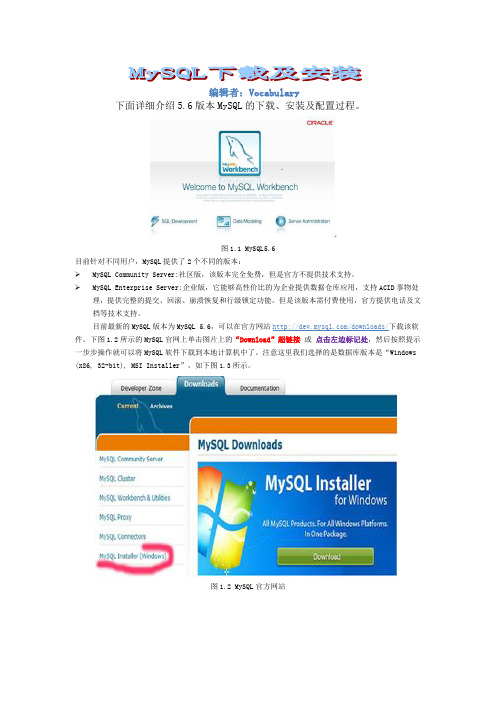
编辑者:Vocabulary下面详细介绍5.6版本MySQL的下载、安装及配置过程。
图1.1 MySQL5.6目前针对不同用户,MySQL提供了2个不同的版本:MySQL Community Server:社区版,该版本完全免费,但是官方不提供技术支持。
MySQL Enterprise Server:企业版,它能够高性价比的为企业提供数据仓库应用,支持ACID事物处理,提供完整的提交、回滚、崩溃恢复和行级锁定功能。
但是该版本需付费使用,官方提供电话及文档等技术支持。
目前最新的MySQL版本为MySQL 5.6,可以在官方网站/downloads/下载该软件。
下图1.2所示的MySQL官网上单击图片上的“Download”超链接或点击左边标记处,然后按照提示一步步操作就可以将MySQL软件下载到本地计算机中了。
注意这里我们选择的是数据库版本是“Windows (x86, 32-bit), MSI Installer”,如下图1.3所示。
图1.2 MySQL官方网站图1.3 选择MySQL版本当点击download后会弹出如下页面:注:下载MySql要求注册:<用户可注册或不注册>,如果不想注册就点击左下角标记处—点击后就弹出如图中下载提示->点击保存文件开始下载。
MySQL下载完成后,找到下载到本地的文件,按照下面所示的步骤双击进行安装:步骤1:双击MySQL安装程序(mysql-installer-community-5.6.10.1)会弹出如下图1.4所示:图1.4 MySQL欢迎界面步骤2:单击图1.4中的“Install MySQL Products”文字,会弹出的用户许可证协议窗口,如下图1.5所示:图1.5 用户许可证协议窗口步骤3:选中“I accept the license terms”的前面的选择框,然后点击【Next】按钮,会进入查找最新版本界面,效果如下图1.6所示:图1.6 查找最新版本窗口步骤4:单击【Execute】按钮,会进入安装类型设置界面,效果如下图1.7所示。
MySQL免安装版配置
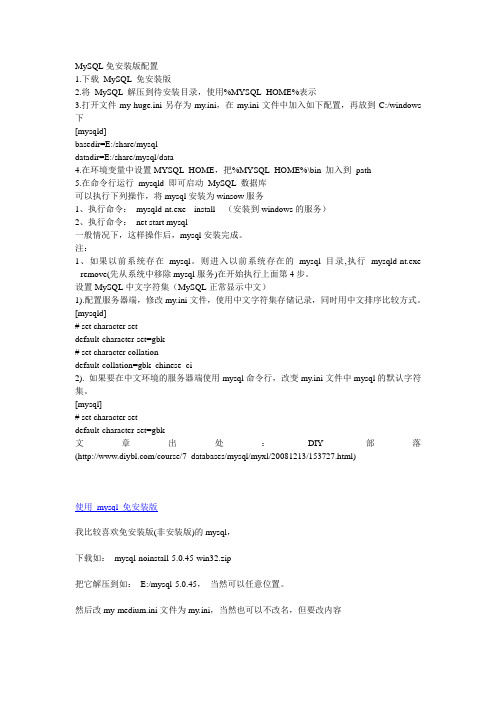
MySQL免安装版配置1.下载MySQL 免安装版2.将MySQL 解压到待安装目录,使用%MYSQL_HOME%表示3.打开文件my-huge.ini另存为my.ini,在my.ini文件中加入如下配置,再放到C:/windows 下[mysqld]basedir=E:/share/mysqldatadir=E:/share/mysql/data4.在环境变量中设置MYSQL_HOME,把%MYSQL_HOME%\bin 加入到path5.在命令行运行mysqld 即可启动MySQL 数据库可以执行下列操作,将mysql安装为winsow服务1、执行命令:mysqld-nt.exe --install (安装到windows的服务)2、执行命令:net start mysql一般情况下,这样操作后,mysql安装完成。
注:1、如果以前系统存在mysql。
则进入以前系统存在的mysql目录,执行mysqld-nt.exe --remove(先从系统中移除mysql服务)在开始执行上面第4步。
设置MySQL中文字符集(MySQL正常显示中文)1).配置服务器端,修改my.ini文件,使用中文字符集存储记录,同时用中文排序比较方式。
[mysqld]# set character setdefault-character-set=gbk# set character collationdefault-collation=gbk_chinese_ci2). 如果要在中文环境的服务器端使用mysql命令行,改变my.ini文件中mysql的默认字符集。
[mysql]# set character setdefault-character-set=gbk文章出处:DIY部落(/course/7_databases/mysql/myxl/20081213/153727.html)使用mysql 免安装版我比较喜欢免安装版(非安装版)的mysql,下载如:mysql-noinstall-5.0.45-win32.zip把它解压到如:E:/mysql-5.0.45,当然可以任意位置。
Mysql5.7及以上版本的MySQL下载、安装及配置教程(附图)

Mysql5.7及以上版本的MySQL下载、安装及配置教程(附图)对版本的说明之所以说是MySQL5.7及以上版本,是因为从MySQL5.7版本之后,其安全机制有所改变。
在安装完成后,登陆MySQL时,需要输⼊⼀个密码,这个密码其实是在配置MySQL的过程中⽣成的⼀个随机密码,⽽我们必须找到这个随机密码才能登陆MySQL。
⽽在5.7之前的版本并且不需要这样做,因此对于5.7之前的版本,本教程可能并不完全适⽤,不过⽹上有很多,如果需要可以⾃⼰搜索系统环境win10,64位MySQL版本5.7.20免安装版MySQL下载地址在下载页⾯往下拉,选择⾃⼰的操作系统版本和位数,然后下载即可MySQL安装由于这⾥选择的MySQL是免安装版的,所以解压就是安装,将MySQL解压到⾃⼰想放的位置即可MySQL环境配置1. 在环境变量 Path 中添加 MySQL 解压后的 bin ⽬录所在的路径,⽐如我的是:D:\mysql-5.7.20-winx64\bin,不知道环境变量 Path 在哪⾥的,可以点击2. 以管理员⾝份运⾏ cmd (将⿏标放在屏幕左下⾓的 windows 图标上,点击⿏标右键,选择命令提⽰符(管理员)(A)即可),输⼊D:,然后回车,进⼊ D 盘( MySQL 解压后所在的盘 )3. 继续进⼊ MySQL 中的 bin ⽬录,输⼊下⾯这条命令:cd mysql-5.7.20-winx64\bin1注意:这⾥的路径以及名称要和⾃⼰电脑上的⼀致,这⾥仅以我⾃⼰的为例展⽰,下同4. 安装 MySQL,输⼊下⾯这条命令mysqld -install1注意:如果在这⼀步提⽰ mysqld 不是内部或外部命令,也不是可运⾏的程序或批处理⽂件,以我个⼈的经验来看,是因为在 bin ⽬录下没有 mysqld.exe 这个应⽤程序,⽽导致没有这个的原因可能就是版本不对,或者版本是⼀样的,但下载的是带 DebugBinaries & Test Suite 字样的,带这个字样的,bin ⾥⾯是没有 mysqld.exe 的顺便说⼀下,移除 MySQL 服务的命令是:mysqld -remove5. 接着输⼊:mysqld --initialize1然后回车(可能需要等待⼀会),这时在 MySQL 的根⽬录下会⽣成⼀个 data ⽂件夹,注意⾥⾯的⼀个以 .err 结尾的⽂件,初始密码就在这个⽂件⾥(可以按 Ctrl+F 搜索 password 找到密码),这个初始密码后续会⽤到6. 配置MySQL的启动⽂件如果解压后的 MySQL 中有⼀个名为 my-default.ini 的⽂件,则在配置⽂件中输⼊以下⼏项:1.basedir=D:\mysql-5.7.20-winx642.datadir=D:\mysql-5.7.20-winx64\data3.port=3306123注意:这⾥的路径和名称仍然需要和⾃⼰电脑上的⼀致如果解压后的 MySQL 中没有⼀个名为 my-default.ini 的⽂件,则⾃⼰在根⽬录下新建⼀个名为 my.ini 的⽂件,然后选中该⽂件,点击⿏标右键,选择⽤记事本打开,在其中输⼊:1.[mysqld]2.basedir=D:\mysql-5.7.20-winx643.datadir=D:\mysql-5.7.20-winx64\data4.port=33061234输⼊完成后,点击保存,关闭即可。
MySQL数据库安装及配置步骤详解
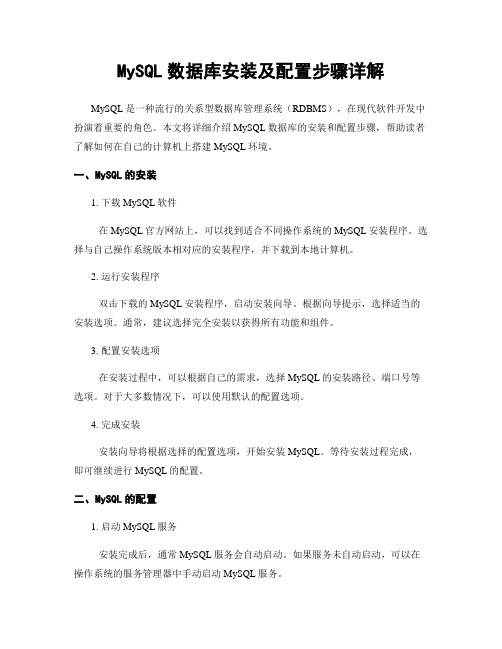
MySQL数据库安装及配置步骤详解MySQL是一种流行的关系型数据库管理系统(RDBMS),在现代软件开发中扮演着重要的角色。
本文将详细介绍MySQL数据库的安装和配置步骤,帮助读者了解如何在自己的计算机上搭建MySQL环境。
一、MySQL的安装1. 下载MySQL软件在MySQL官方网站上,可以找到适合不同操作系统的MySQL安装程序。
选择与自己操作系统版本相对应的安装程序,并下载到本地计算机。
2. 运行安装程序双击下载的MySQL安装程序,启动安装向导。
根据向导提示,选择适当的安装选项。
通常,建议选择完全安装以获得所有功能和组件。
3. 配置安装选项在安装过程中,可以根据自己的需求,选择MySQL的安装路径、端口号等选项。
对于大多数情况下,可以使用默认的配置选项。
4. 完成安装安装向导将根据选择的配置选项,开始安装MySQL。
等待安装过程完成,即可继续进行MySQL的配置。
二、MySQL的配置1. 启动MySQL服务安装完成后,通常MySQL服务会自动启动。
如果服务未自动启动,可以在操作系统的服务管理器中手动启动MySQL服务。
2. 进入MySQL命令行打开命令行终端,通过MySQL自带的客户端程序,输入以下命令以进入MySQL命令行:mysql -u 用户名 -p这将要求输入MySQL的用户名和密码,成功通过验证后,将进入MySQL的命令行界面。
3. 修改MySQL的配置文件MySQL的配置文件通常位于安装路径下的f(或my.ini)文件。
使用文本编辑器打开该文件,根据需求进行配置修改。
例如,可以设置MySQL监听的IP 地址、最大连接数等参数。
4. 重启MySQL服务修改完配置文件后,需要重启MySQL服务才能使配置生效。
在命令行中输入以下命令来重启MySQL服务:sudo service mysql restart注意,在Windows系统中,可能需要使用不同的命令或方式来重启MySQL 服务。
win7旗舰版64位系统配置PHP环境、IIS和mysql
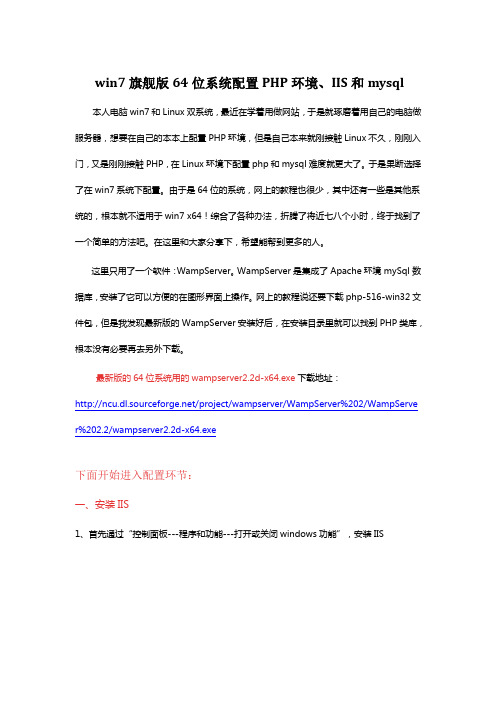
win7旗舰版64位系统配置PHP环境、IIS和mysql本人电脑win7和Linux双系统,最近在学着用做网站,于是就琢磨着用自己的电脑做服务器,想要在自己的本本上配置PHP环境,但是自己本来就刚接触Linux不久,刚刚入门,又是刚刚接触PHP,在Linux环境下配置php和mysql难度就更大了。
于是果断选择了在win7系统下配置。
由于是64位的系统,网上的教程也很少,其中还有一些是其他系统的,根本就不适用于win7 x64!综合了各种办法,折腾了将近七八个小时,终于找到了一个简单的方法吧。
在这里和大家分享下,希望能帮到更多的人。
这里只用了一个软件:WampServer。
WampServer是集成了Apache环境 mySql 数据库,安装了它可以方便的在图形界面上操作。
网上的教程说还要下载php-516-win32文件包,但是我发现最新版的WampServer安装好后,在安装目录里就可以找到PHP类库,根本没有必要再去另外下载。
最新版的64位系统用的wampserver2.2d-x64.exe下载地址:/project/wampserver/WampServer%202/WampServe r%202.2/wampserver2.2d-x64.exe下面开始进入配置环节:一、安装IIS1、首先通过“控制面板---程序和功能---打开或关闭windows功能”,安装IIS2、按照下图勾选,确定,安装完成后重启电脑。
至此,IIS安装完成。
二、安装WampServer,配置mysql1、安装下载好的wampserver2.2d-x64.exe,这里假设安装到默认目录“C:\wamp”2、在安装目录“C:\wamp\bin\php\php5.3.10”中复制“php.ini”到“C:\windows”目录下。
这里不用修改php.ini,文件默认已经是配置好的了。
3、打开php.ini,可以找到下图的语句。
Windows764位安装最新版本MySQL服务器的图文教程

Windows764位安装最新版本MySQL服务器的图⽂教程近期,⼀直在研究MySQL数据库,经常修改配置⽂件,导致MySQL数据库⽆法使⽤,不得不反复重装MySQL数据库。
以下是在Windows7 64位操作系统下安装MySQL数据库的详细步骤,以供学习和参考:1、双击点击“mysql-installer-community-5.6.24.0.msi”,进⼊安装过程2、勾选“I accept the lincense terms”,单击“Next”,进⼊下⼀步3、选择⼀种安装类型,我选择了“Full”,单击“Next”,进⼊下⼀步(1)开发者类型(2)服务器类型(3)客户端类型(4)全部类型(5)典型类型4、设置MySQL服务器安装路径,由于两个最好不要放在⼀起,我⽤的是两个不同路径,然后单击“Next”,进⼊下⼀步5、进⼊这步后,会弹出⼀个警⽰窗⼝,继续点击“Yes”,进⼊下⼀步6、检查需求,单击“Next”,进⼊下⼀步7、接着进⼊安装以下产品,单击“Execute”执⾏8、进⼊安装进度,需要等待⼀段时间9、安装所有产品后,单击“Next”,进⼊下⼀步10、进⼊产品配置,配置完毕后单击“Next”,进⼊下⼀步11、配置类型和⽹络,选择配置类型为“Development Machine”,端⼝号为3306,完成后单击“Next”12、进⼊配置账号和⾓⾊过程,输⼊登录密码和确认密码13、点击MySQL User Accounts下的“Add User”按钮,添加⽤户⾓⾊弹出窗⼝后,输⼊⽤户名和密码等,设置完毕后单击“OK”14、添加⾓⾊后,单击“Next”,进⼊下⼀步15、设置Windows Service,配置开机时是否开启MySQL服务器,登录MySQL需要输⼊密码,设置完后,单击”Next“16、适⽤服务配置,单击”Execute“进⼊配置步骤17、服务配置完毕后,单击”Finish“,进⼊下⼀步18、进⼊产品配置,有MySQL Server以及样例,配置完毕后单击”Next“19、进⼊配置是否连接到服务,输⼊密码进⼊验证20、单击”Check“,连接成功后,点击”Next“,进⼊下⼀步21、再次进⼊适⽤服务器配置,点击”Execute“开始执⾏22、执⾏完毕后,单击”Finish“23、进⼊最后⼀步,单击”Finish“,完成安装总结以上所述是⼩编给⼤家介绍的Windows7 64位安装最新版本MySQL服务器的图⽂教程,希望对⼤家有所帮助,如果⼤家有任何疑问请给我留⾔,⼩编会及时回复⼤家的。
win7安装MySql
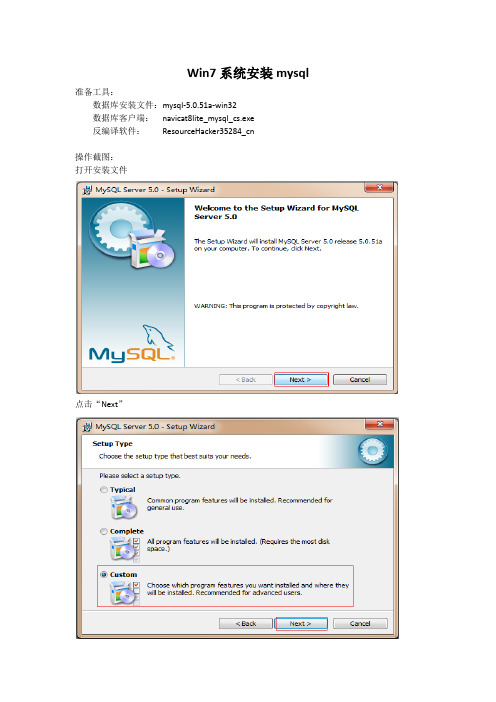
Win7系统安装mysql 准备工具:
数据库安装文件:mysql-5.0.51a-win32
数据库客户端:navicat8lite_mysql_cs.exe
反编译软件:ResourceHacker35284_cn
操作截图:
打开安装文件
点击“Next”
选择“Custom”,点击“Next”
点击“change”,修改安装目录
修改安装目录后,点击“OK”
点击“Next”
点击“Install”
点击“Next”
点击“Next”
选中复选框,点击“Finish”。
注意:
Win7系统中点击“Finish”之后不会出现相应的配置界面,安装好数据库的客户端之后也不能连接数据库。
此处可能是mysql数据库与win7系统的兼容性不够好,解决办法如下:
1.安装ResourceHacker35284;
2.打开MySql安装目录下的D:\Program Files\MySQL\MySQL Server 5.0\bin
3.用ResourceHacker35284打开此目录下的MySQLInstanceConfig.exe文件
4.将24 》1 》1033文件中的asAdministrator修改为requireAdministrator
修改为:
点击“编译脚本”
之后保存该文件,不能保存的另存也可,然后替换掉原来的文件。
保存之后:
5.双击MySQLInstanceConfig.exe文件继续完成MySql的配置即可。
点击“Next”。
安装和配置MySQL数据库的步骤
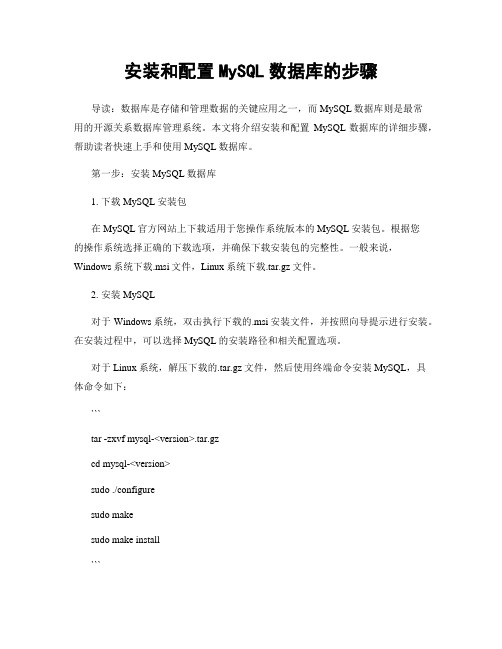
安装和配置MySQL数据库的步骤导读:数据库是存储和管理数据的关键应用之一,而MySQL数据库则是最常用的开源关系数据库管理系统。
本文将介绍安装和配置MySQL数据库的详细步骤,帮助读者快速上手和使用MySQL数据库。
第一步:安装MySQL数据库1. 下载MySQL安装包在MySQL官方网站上下载适用于您操作系统版本的MySQL安装包。
根据您的操作系统选择正确的下载选项,并确保下载安装包的完整性。
一般来说,Windows系统下载.msi文件,Linux系统下载.tar.gz文件。
2. 安装MySQL对于Windows系统,双击执行下载的.msi安装文件,并按照向导提示进行安装。
在安装过程中,可以选择MySQL的安装路径和相关配置选项。
对于Linux系统,解压下载的.tar.gz文件,然后使用终端命令安装MySQL,具体命令如下:```tar -zxvf mysql-<version>.tar.gzcd mysql-<version>sudo ./configuresudo makesudo make install```3. 启动MySQL服务安装完成后,需要启动MySQL服务。
对于Windows系统,通过“服务”功能启动MySQL服务。
对于Linux系统,可以使用以下命令启动MySQL服务:```sudo service mysql start```第二步:配置MySQL数据库1. 查找并编辑f文件在MySQL安装目录中,找到f文件。
这是MySQL的主要配置文件,其中包含了MySQL的各项设置。
使用文本编辑器打开f文件。
2. 配置字符集在f文件中,找到[mysqld]部分,添加以下配置项:```[mysqld]character-set-server=utf8```这将设置MySQL数据库使用UTF-8字符集来存储数据,确保支持多语言和字符编码。
3. 配置监听端口默认情况下,MySQL数据库使用3306端口进行连接。
MySQL在Windows下的免安装配置
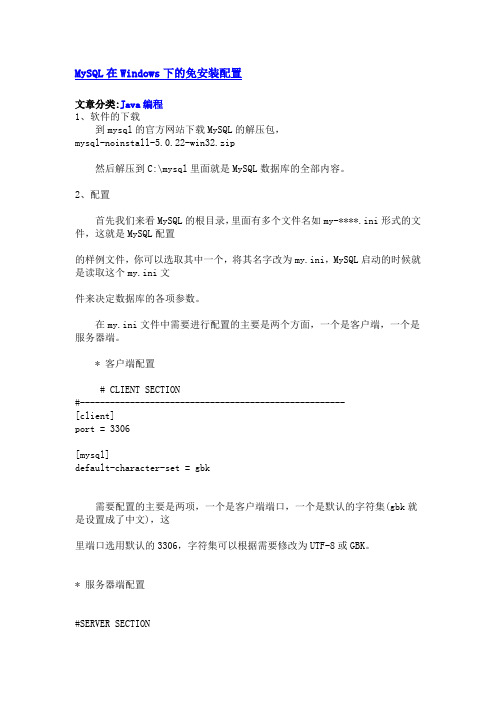
MySQL在Windows下的免安装配置文章分类:Java编程1、软件的下载到mysql的官方网站下载MySQL的解压包,mysql-noinstall-5.0.22-win32.zip然后解压到C:\mysql里面就是MySQL数据库的全部内容。
2、配置首先我们来看MySQL的根目录,里面有多个文件名如my-****.ini形式的文件,这就是MySQL配置的样例文件,你可以选取其中一个,将其名字改为my.ini,MySQL启动的时候就是读取这个my.ini文件来决定数据库的各项参数。
在my.ini文件中需要进行配置的主要是两个方面,一个是客户端,一个是服务器端。
* 客户端配置# CLIENT SECTION#-----------------------------------------------------[client]port = 3306[mysql]default-character-set = gbk需要配置的主要是两项,一个是客户端端口,一个是默认的字符集(gbk就是设置成了中文),这里端口选用默认的3306,字符集可以根据需要修改为UTF-8或GBK。
* 服务器端配置#SERVER SECTION#-----------------------------------------------------[mysqld]port = 3306basedir = "C:/mysql-5.0.51b-win32"datadir = "C:/mysql-5.0.51b-win32/Data"default-character-set = gbkdefault-storage-engine = INNODBmax_connections = 100max_allowed_packet = 16M这里主要的是端口port,数据库安装目录(也就是我们解压的目录)basedir,数据库中数据的存储路径(也就是你将来建立的Database和Table存放的位置)datadir。
win7 64位配置mysql 5.6免安装版,初始化配置和Mysql创建新用户方法 .
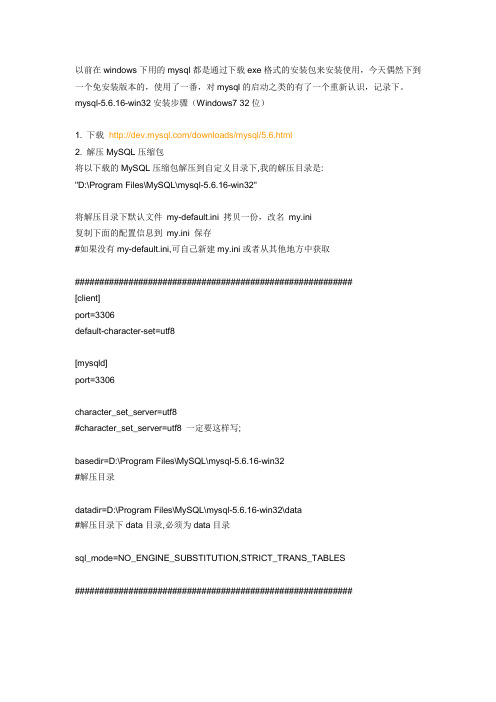
以前在windows下用的mysql都是通过下载exe格式的安装包来安装使用,今天偶然下到一个免安装版本的,使用了一番,对mysql的启动之类的有了一个重新认识,记录下。
mysql-5.6.16-win32安装步骤(Windows7 32位)1. 下载/downloads/mysql/5.6.html2. 解压MySQL压缩包将以下载的MySQL压缩包解压到自定义目录下,我的解压目录是:"D:\Program Files\MySQL\mysql-5.6.16-win32"将解压目录下默认文件my-default.ini 拷贝一份,改名my.ini复制下面的配置信息到my.ini 保存#如果没有my-default.ini,可自己新建my.ini或者从其他地方中获取#########################################################[client]port=3306default-character-set=utf8[mysqld]port=3306character_set_server=utf8#character_set_server=utf8 一定要这样写;basedir=D:\Program Files\MySQL\mysql-5.6.16-win32#解压目录datadir=D:\Program Files\MySQL\mysql-5.6.16-win32\data#解压目录下data目录,必须为data目录sql_mode=NO_ENGINE_SUBSTITUTION,STRICT_TRANS_TABLES#########################################################3. 添加环境变量操作如下:在path环境变量下加入:D:\Program Files\MySQL\mysql-5.6.16-win32\bin4. 注册windows系统服务将mysql注册为windows系统服务操作如下:1)从控制台进入到MySQL解压目录下的bin 目录下:2)输入服务安装命令:mysqld-nt --install 一定要在mysql指定的路径下执行,比如X:\mysql\binmysqld install MySQL --defaults-file="D:\ProgramFiles\MySQL\mysql-5.6.16-win32\my.ini"#解压目录下修改的my.ini文件安装成功后会提示服务安装成功。
MySQL5.6(Win764位)下载、安装与配置图文教程

MySQL5.6(Win764位)下载、安装与配置图⽂教程MySQL是⽬前⼗分流⾏的⼀种关系型数据库管理系统。
官⽹推出的安装包有两种格式,分别是:ZIP格式和MSI格式。
其中MSI格式的可以直接点击安装,按照它给出的安装提⽰进⾏安装,⼀般MySQL将会安装在C:\Program Files\MySQL\MySQL Server x.x (x.x是版本号)该⽬录中;ZIP格式是⾃⼰解压,解压缩之后MySQL就可以使⽤了,但是要进⾏配置。
我⽤的是ZIP格式的,所以,在此主要叙述ZIP格式的MySQL下载、安装与配置。
⼀.⼯具Win7 64位操作系统⼆.步骤第⼀步:下载安装包定位到MySQL Community Edition关于MySQL的版本,从软件的使⽤授权⾓度来说,分为Community版本和Commercial版本,其中Community版本就是我们通常可以从MySQL官⽅⽹站上可以下载到的社区版,它是基于GPL协议的,只要你的应⽤系统遵循GPL协议⽽开源,或者你的应⽤是内部使⽤,没有通过分销应⽤软件⽽获利的话,或者你开发商业应⽤软件的研发阶段都可以完全免费的使⽤这个Community版本;⽽使⽤MySQL开发商业应⽤时,是⼀定要采⽤Commercial版本才能销售和实现盈利的,即使是你的客户下载安装的MySQL,从遵循软件使⽤授权协议的⾓度来说,也是要购买Commercial版本授权的。
因为最新的版本是5.7,通过右侧选择5.6或者5.5版本截⽌到⽬前(2016/7/24),官⽹的最新版本是5.7.13,不过⾃⼰没有使⽤该版本,下载的是之前的版本5.6.31。
平台默认为Windows。
确认⾃⼰的机器字长,点击download即可。
第⼆步:解压解压之后可以将该⽂件夹改名,放到合适的位置。
我是将⽂件夹改名为MySQL Server 5.6,放到D:\Program Files\MySQL路径中。
win7_64位下如何安装配置mysql_5.6.10_130328
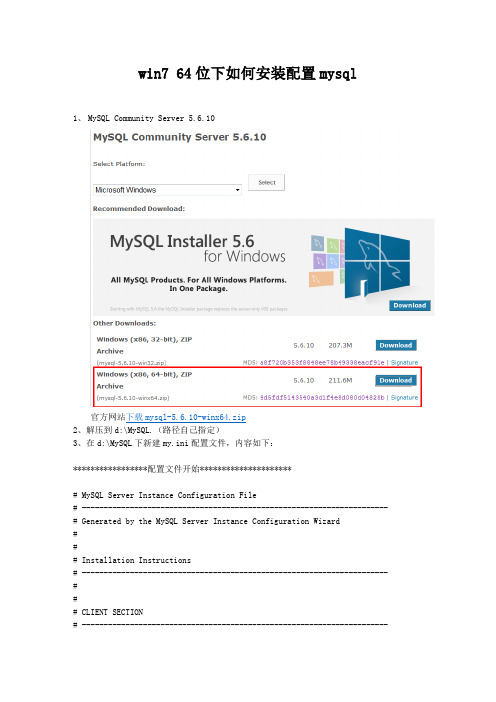
win7 64位下如何安装配置mysql1、MySQL Community Server 5.6.10官方网站下载mysql-5.6.10-winx64.zip2、解压到d:\MySQL.(路径自己指定)3、在d:\MySQL下新建my.ini配置文件,内容如下:*****************配置文件开始*********************# MySQL Server Instance Configuration File# ---------------------------------------------------------------------- # Generated by the MySQL Server Instance Configuration Wizard### Installation Instructions# ---------------------------------------------------------------------- ### CLIENT SECTION# ----------------------------------------------------------------------# The following options will be read by MySQL client applications.# Note that only client applications shipped by MySQL are guaranteed# to read this section. If you want your own MySQL client program to# honor these values, you need to specify it as an option during the# MySQL client library initialization.#[client]port=3306[mysql]default-character-set=gbk# SERVER SECTION# ----------------------------------------------------------------------## The following options will be read by the MySQL Server. Make sure that# you have installed the server correctly (see above) so it reads this# file.#[mysqld]# The TCP/IP Port the MySQL Server will listen onport=3306#Path to installation directory. All paths are usually resolved relative to this. basedir="d:\MySQL\"#Path to the database rootdatadir="d:\MySQL\Data"[WinMySQLadmin]Server="d:\MySQL\bin\mysqld.exe"# The default character set that will be used when a new schema or table is# created and no character set is defineddefault-character-set=gbk# The default storage engine that will be used when create new tables when default-storage-engine=INNODB# Set the SQL mode to strictsql-mode="STRICT_TRANS_TABLES,NO_AUTO_CREATE_USER,NO_ENGINE_SUBSTITUTION"# The maximum amount of concurrent sessions the MySQL server will# allow. One of these connections will be reserved for a user with# SUPER privileges to allow the administrator to login even if the# connection limit has been reached.max_connections=100# Query cache is used to cache SELECT results and later return them# without actual executing the same query once again. Having the query # cache enabled may result in significant speed improvements, if your# have a lot of identical queries and rarely changing tables. See the# "Qcache_lowmem_prunes" status variable to check if the current value # is high enough for your load.# Note: In case your tables change very often or if your queries are# textually different every time, the query cache may result in a# slowdown instead of a performance improvement.query_cache_size=0# The number of open tables for all threads. Increasing this value# increases the number of file descriptors that mysqld requires.# Therefore you have to make sure to set the amount of open files# allowed to at least 4096 in the variable "open-files-limit" in# section [mysqld_safe]table_cache=256# Maximum size for internal (in-memory) temporary tables. If a table# grows larger than this value, it is automatically converted to disk# based table This limitation is for a single table. There can be many # of them.tmp_table_size=26M# How many threads we should keep in a cache for reuse. When a client# disconnects, the client's threads are put in the cache if there aren't # more than thread_cache_size threads from before. This greatly reduces # the amount of thread creations needed if you have a lot of new# connections. (Normally this doesn't give a notable performance# improvement if you have a good thread implementation.)thread_cache_size=8#*** MyISAM Specific options# The maximum size of the temporary file MySQL is allowed to use while # recreating the index (during REPAIR, ALTER TABLE or LOAD DATA INFILE.# If the file-size would be bigger than this, the index will be created # through the key cache (which is slower).myisam_max_sort_file_size=100G# If the temporary file used for fast index creation would be bigger# than using the key cache by the amount specified here, then prefer the # key cache method. This is mainly used to force long character keys in # large tables to use the slower key cache method to create the index. myisam_sort_buffer_size=52M# Size of the Key Buffer, used to cache index blocks for MyISAM tables. # Do not set it larger than 30% of your available memory, as some memory # is also required by the OS to cache rows. Even if you're not using# MyISAM tables, you should still set it to 8-64M as it will also be# used for internal temporary disk tables.key_buffer_size=40M# Size of the buffer used for doing full table scans of MyISAM tables. # Allocated per thread, if a full scan is needed.read_buffer_size=64Kread_rnd_buffer_size=256K# This buffer is allocated when MySQL needs to rebuild the index in# REPAIR, OPTIMZE, ALTER table statements as well as in LOAD DATA INFILE # into an empty table. It is allocated per thread so be careful with# large settings.sort_buffer_size=256K#*** INNODB Specific options ***innodb_data_home_dir="d:\MySQL\Data\INNODB\"# Use this option if you have a MySQL server with InnoDB support enabled # but you do not plan to use it. This will save memory and disk space# and speed up some things.#skip-innodb# Additional memory pool that is used by InnoDB to store metadata# information. If InnoDB requires more memory for this purpose it will # start to allocate it from the OS. As this is fast enough on most# recent operating systems, you normally do not need to change this# value. SHOW INNODB STATUS will display the current amount used.innodb_additional_mem_pool_size=2M# If set to 1, InnoDB will flush (fsync) the transaction logs to the# disk at each commit, which offers full ACID behavior. If you are# willing to compromise this safety, and you are running small# transactions, you may set this to 0 or 2 to reduce disk I/O to the# logs. Value 0 means that the log is only written to the log file and# the log file flushed to disk approximately once per second. Value 2# means the log is written to the log file at each commit, but the log# file is only flushed to disk approximately once per second.innodb_flush_log_at_trx_commit=1# The size of the buffer InnoDB uses for buffering log data. As soon as# it is full, InnoDB will have to flush it to disk. As it is flushed# once per second anyway, it does not make sense to have it very large# (even with long transactions).innodb_log_buffer_size=1M# InnoDB, unlike MyISAM, uses a buffer pool to cache both indexes and# row data. The bigger you set this the less disk I/O is needed to# access data in tables. On a dedicated database server you may set this# parameter up to 80% of the machine physical memory size. Do not set it# too large, though, because competition of the physical memory may# cause paging in the operating system. Note that on 32bit systems you# might be limited to 2-3.5G of user level memory per process, so do not# set it too high.innodb_buffer_pool_size=77M# Size of each log file in a log group. You should set the combined size# of log files to about 25%-100% of your buffer pool size to avoid# unneeded buffer pool flush activity on log file overwrite. However,# note that a larger logfile size will increase the time needed for the# recovery process.innodb_log_file_size=39M# Number of threads allowed inside the InnoDB kernel. The optimal value# depends highly on the application, hardware as well as the OS# scheduler properties. A too high value may lead to thread thrashing.innodb_thread_concurrency=8*****************配置文件结束*********************配置文件也放在了附件里,大家可以根据需要修改。
Mysql5.7在windows7下my.ini文件加载路径及数据位置修改方法
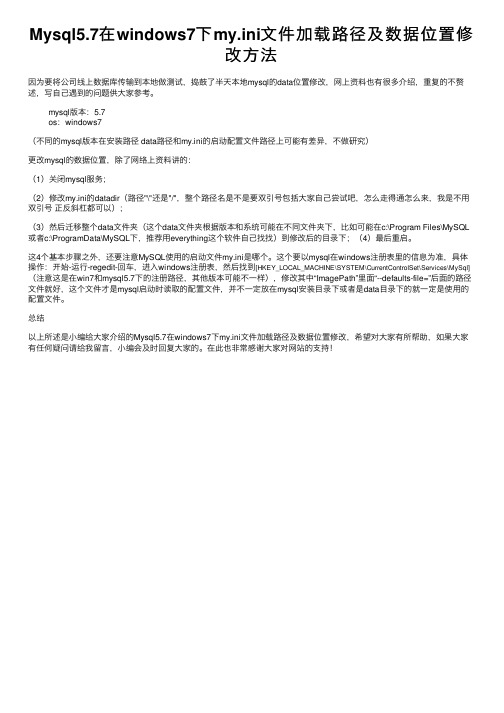
Mysql5.7在windows7下my.ini⽂件加载路径及数据位置修改⽅法因为要将公司线上数据库传输到本地做测试,捣⿎了半天本地mysql的data位置修改,⽹上资料也有很多介绍,重复的不赘述,写⾃⼰遇到的问题供⼤家参考。
mysql版本:5.7os:windows7(不同的mysql版本在安装路径 data路径和my.ini的启动配置⽂件路径上可能有差异,不做研究)更改mysql的数据位置,除了⽹络上资料讲的:(1)关闭mysql服务;(2)修改my.ini的datadir(路径"\"还是"/",整个路径名是不是要双引号包括⼤家⾃⼰尝试吧,怎么⾛得通怎么来,我是不⽤双引号正反斜杠都可以);(3)然后迁移整个data⽂件夹(这个data⽂件夹根据版本和系统可能在不同⽂件夹下,⽐如可能在c:\Program Files\MySQL 或者c:\ProgramData\MySQL下,推荐⽤everything这个软件⾃⼰找找)到修改后的⽬录下;(4)最后重启。
这4个基本步骤之外,还要注意MySQL使⽤的启动⽂件my.ini是哪个。
这个要以mysql在windows注册表⾥的信息为准,具体操作:开始-运⾏-regedit-回车,进⼊windows注册表,然后找到[HKEY_LOCAL_MACHINE\SYSTEM\CurrentControlSet\Services\MySql](注意这是在win7和mysql5.7下的注册路径,其他版本可能不⼀样),修改其中“ImagePath”⾥⾯“--defaults-file=”后⾯的路径⽂件就好,这个⽂件才是mysql启动时读取的配置⽂件,并不⼀定放在mysql安装⽬录下或者是data⽬录下的就⼀定是使⽤的配置⽂件。
总结以上所述是⼩编给⼤家介绍的Mysql5.7在windows7下my.ini⽂件加载路径及数据位置修改,希望对⼤家有所帮助,如果⼤家有任何疑问请给我留⾔,⼩编会及时回复⼤家的。
最简单的MySQL安装教程(数据库免安装版,免安装版,亲测好用)mysql-5.7.33-。。。

最简单的MySQL安装教程(数据库免安装版,免安装版,亲测好⽤)mysql-5.7.33-。
mysql-5.7.33-winx64.zip安装教程1.下载解压2.环境变量3.my.ini配置4.cmd操作1.下载解压:下载mysql-5.7.33-winx64.zip并解压缩,链接:https:///downloads/mysql/在这可以选择不同的mysql,本教程以mysql-5.7.33-winx64.zip点击Downland,,跳转到新的页⾯,点击No,thanks,just start download 触发下载:将下载好的压缩包解压:解压后的⽂件夹,在没有安装前只有以下⽂件夹:2.环境变量:系统变量配置MYSQL_HOME以及Path %MYSQL_HOME%3.my.ini配置:在解压的⽬录下找到bin⽬录,并且新增my.ini⽂件,⽂件通过⽂本编辑器增加内容如下:[client]default-character-set=utf8mb4[mysqld]port=3306basedir=%MYSQL_HOME%datadir=%MYSQL_HOME%\datacharacter-set-server=utf8mb4default-storage-engine=INNODB[mysql]default-character-set=utf8mb44.cmd 操作:以系统管理员⾝份运⾏cmd,依次执⾏命令初始化数据库,不⽣成随机密码(会在mysql⽬录⽣成data⽬录,如果已经有data⽬录了那就先⼿动删除)安装mysql服务启动mysql服务初始化root⽤户密码为123456尝试登陆mysqlC:\Users\Administrator>mysqld --initialize-insecureC:\Users\Administrator>mysqld --installService successfully installed.C:\Users\Administrator>net start mysqlMySQL 服务正在启动 .MySQL 服务已经启动成功。
MySQL5.6.36Windowsx64位版本的安装教程详解
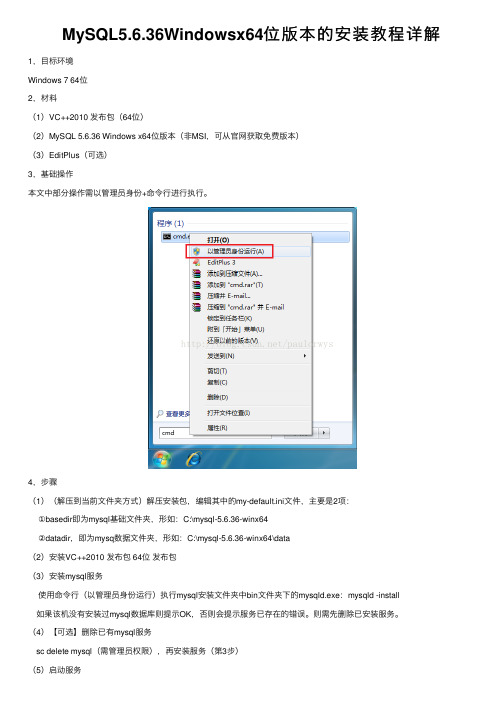
MySQL5.6.36Windowsx64位版本的安装教程详解1,⽬标环境Windows 7 64位2,材料(1)VC++2010 发布包(64位)(2)MySQL 5.6.36 Windows x64位版本(⾮MSI,可从官⽹获取免费版本)(3)EditPlus(可选)3,基础操作本⽂中部分操作需以管理员⾝份+命令⾏进⾏执⾏。
4,步骤(1)(解压到当前⽂件夹⽅式)解压安装包,编辑其中的my-default.ini⽂件,主要是2项:①basedir即为mysql基础⽂件夹,形如:C:\mysql-5.6.36-winx64②datadir,即为mysq数据⽂件夹,形如:C:\mysql-5.6.36-winx64\data(2)安装VC++2010 发布包 64位发布包(3)安装mysql服务使⽤命令⾏(以管理员⾝份运⾏)执⾏mysql安装⽂件夹中bin⽂件夹下的mysqld.exe:mysqld -install如果该机没有安装过mysql数据库则提⽰OK,否则会提⽰服务已存在的错误。
则需先删除已安装服务。
(4)【可选】删除已有mysql服务sc delete mysql(需管理员权限),再安装服务(第3步)(5)启动服务net start mysql(停⽌服务为:net stop mysql)(6)设置root⽤户的密码mysqladmin -u root -p password (这⾥的password⽤来指明管理类型,不是具体要设置的密码)①先输⼊原有密码,⽽原有密码为空,则直接回车②和③输⼊新密码5,其他修改相关配置或操作,均需要重新启动服务(停⽌再启动)才有效。
①允许远程主机访问在服务器本地登录mysql数据库(系统数据库),进⼊mysql库的user表,新增⼀条记录,除了host为%、其他内容均与本表中、有密码的那条记录相同(包括密码)。
停启mysql服务即可。
以上所述是⼩编给⼤家介绍的MySQL 5.6.36 Windows x64位版本的安装教程详解,希望对⼤家有所帮助,如果⼤家有任何疑问请给我留⾔,⼩编会及时回复⼤家的。
MySQL5.6安装步骤windows764位

安装步骤(Wind ows7 64位)1. 下载2.解压 MySQL 压缩包将以下载的MySQL 压缩包解压到自定义目录下。
-3.增加环境变量变量名: MYSQL_HOME变量值:即为 mysql 的自定义解压目录。
再在 Path 中增加%MYSQL_HOME%\bin4. 注册 wind ows 系统服务将mysql 注册为 windows 系统服务操作以下:1)从控制台进入到MySQL 解压目录下的bin 目录下:-2)输入服务安装命令:mysqld install MySQL --defaults-file="D:\Program Files\mysql-5.6.11-winx64\my-default.ini"安装成功后会提示服务安装成功。
注: my-default.ini 文件在 MySQL 解压后的根目录下,若是没有,可从其他地方中获取。
移除服务命令为:mysqld remove5. 启动 MySQL 服务方法一:启动服务命令为:net start mysql方法二:打开管理工具服务,找到MySQL 服务。
经过右键选择启动也许直接点击左边的启动来启动服务。
6.更正 root 账号的密码刚安装完成时 root 账号默认密码为空,此时可以将密码更正为指定的密码。
如:123456-方法一:c:>mysql –urootmysql>show databases;mysql>use mysql;mysql>UPDATE user SET password=PASSWORD("123456") WHERE user='root';mysql>FLUSH PRIVILEGES;mysql>QUIT方法二:利用第三方管理工具进行密码更正。
如Navicat for MySQL。
mysql-5.7.21-winx64免安装版安装--Windows教程详解
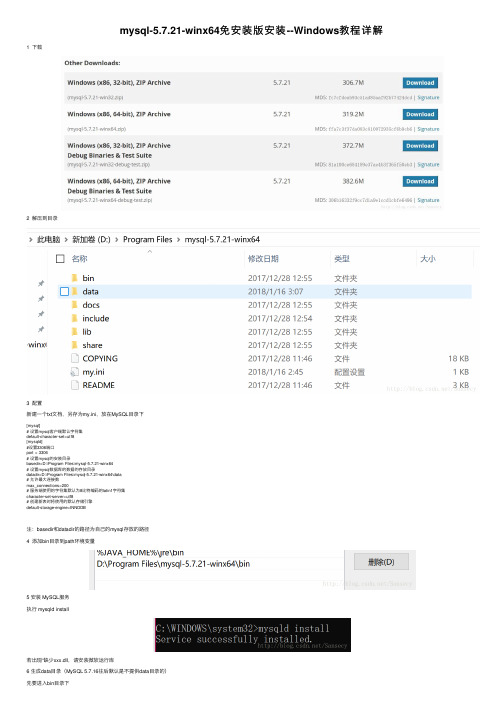
mysql-5.7.21-winx64免安装版安装--Windows教程详解1 下载2 解压到⽬录3 配置新建⼀个txt⽂档,另存为my.ini,放在MySQL⽬录下[mysql]# 设置mysql客户端默认字符集default-character-set=utf8[mysqld]#设置3306端⼝port = 3306# 设置mysql的安装⽬录basedir=D:\Program Files\mysql-5.7.21-winx64# 设置mysql数据库的数据的存放⽬录datadir=D:\Program Files\mysql-5.7.21-winx64\data# 允许最⼤连接数max_connections=200# 服务端使⽤的字符集默认为8⽐特编码的latin1字符集character-set-server=utf8# 创建新表时将使⽤的默认存储引擎default-storage-engine=INNODB注:basedir和datadir的路径为⾃⼰的mysql存放的路径4 添加bin⽬录到path环境变量5 安装 MySQL服务执⾏ mysqld install若出现“缺少xxx.dll,请安装微软运⾏库6 ⽣成data⽬录(MySQL 5.7.16往后默认是不提供data⽬录的)先要进⼊bin⽬录下运⾏ mysqld --initialize-insecure --user=mysql运⾏后不会有任何提⽰查看data⽬录内容是否正确7 运⾏MySQL服务net start mysql关闭MySQL服务的命令是 net stop mysql8 登陆MySQLmysql -u root –p总结以上所述是⼩编给⼤家介绍的mysql-5.7.21-winx64免安装版安装--Windows 教程详解,希望对⼤家有所帮助,如果⼤家有任何疑问请给我留⾔,⼩编会及时回复⼤家的。
在此也⾮常感谢⼤家对⽹站的⽀持!。
- 1、下载文档前请自行甄别文档内容的完整性,平台不提供额外的编辑、内容补充、找答案等附加服务。
- 2、"仅部分预览"的文档,不可在线预览部分如存在完整性等问题,可反馈申请退款(可完整预览的文档不适用该条件!)。
- 3、如文档侵犯您的权益,请联系客服反馈,我们会尽快为您处理(人工客服工作时间:9:00-18:30)。
latin1 存储,不过我们如果安装 MySQL,一般都会选择多语言支持,也就是说,安装程序会自动在配置文件中把
default_character_set 设置为 UTF-8,这保证了缺省情况下,所有的数据库的所有表的所有栏位的都用 UTF-8 存储。
(5)当选定了一个数据库时,character_set_database 被设定为这个数据库默认的字符集;
(6)在这个数据库里创建一张表时,表默认的字符集被设定为 character_set_database,也就是这个数据库默认的字符集;
(7)当在表内设置一栏时,除非明确指定,否则此栏缺省的字符集就是表默认的字符集;
4.4、停止服务(以管理员身份运行)
net stop mysql-5.6.22-winx64
4.5 删除服务(以管理员身份运行)
bin\mysqld --remove mysql-5.6.22-winx64
启动服务不通过注册
bin\mysqld --console
如 default-character-set = utf8
character_set_server = utf8
修改完后,重启mysql的服务,service mysql restart
使用 mysql> SHOW VARIABLES LIKE 'character%';查看,发现数据库编码均已改成utf8
| character_set_system | utf8 |
| character_sets_dir | D:"mysql-5.0.37"share"charsets" |
+--------------------------+---------------------------------+
| character_set_client | utf8 |
| character_set_connection | utf8 |
| character_set_database | utf8 |
2.查看默认字符集(默认情况下,mysql的字符集是latin1(ISO_8859_1)
通常,查看系统的字符集和排序方式的设定可以通过下面的两条命令:
mysql> SHOW VARIABLES LIKE 'character%';
+--------------------------+---------------------------------+
| character_set_connection | latin1 |
| character_set_database | latin1 |
| character_set_filesystem | binary |
---------------------------------------------------------------------------------------------
【知识性文章转载】
MYSQL 字符集问题
MySQL的字符集支持(Character Set Support)有两个方面:
在[mysqld] 组:
basedir = D:\\mysql-5.6.22-winx64
datadir = D:\\mysql-5.6.22-winx64\\data
port = 3306
4、 命令行安装mysql
4.1、注册服务(注意以管理员身份操作:在我的电脑中打开“C:\Windows\System32”,找到文件“cmd.exe”,右键点击,选择“以管理员身份运行(A),进到目录“D:\mysql-5.5.24-winx64”,然后运行以下代码)
但是,传统的程序在创建数据库和数据表时并没有使用那么复杂的配置,它们用的是默认的配置,那么,默认的配置从何而来呢? (1)编译MySQL 时,指定了一个默认的字符集,这个字符集是 latin1;
(2)安装MySQL 时,可以在配置文件 (my.ini) 中指定一个默认的的字符集,如果没指定,这个值继承自编译时指定的;
(3)启动mysqld 时,可以在命令行参数中指定一个默认的的字符集,如果没指定,这个值继承自配置文件中的配置,此时 character_set_server 被设定为这个默认的字符集;
(4)当创建一个新的数据库时,除非明确指定,这个数据库的字符集被缺省设定为character_set_server;
| collation_database | utf8_general_ci |
| collation_server | utf8_general_ci |
+----------------------+-----------------+
3.修改默认字符集
(1) 最简单的修改方法,就是修改mysql的my.ini文件中的字符集键值,
停止服务不通过注册服务
bin\mysqladmin -u root shutdown
5、常用命令
1.列出MYSQL支持的所有字符集:
SHOW CHARACTER SET;
2.当前MYSQL服务器字符集设置
SHOW VARIABLES LIKE 'character_set_%';
(2) 还有一种修改字符集的方法,就是使用mysql的命令
mysql> SET character_set_client = utf8 ;
+--------------------------+---------------------------------+
| Variable_name | Value |
+--------------------------+---------------------------------+
字符集(Character set)和排序方式(Collation)。
对于字符集的支持细化到四个层次:
服务器(server),数据库(database),数据表(table)和连接(connection)。
1.MySQL默认字符集
MySQL对于字符集的指定可以细化到一个数据库,一张表,一列,应该用什么字符集。
4.3、命令行登录(把bin目录设到path环境变量中,则可省略“bin\”,后面同理)
bin\mysql -u root -p
--密码为空回车
为root设密码(原密码为空时):mysqladmin -u root password "1234"
修改root密码:mysqladmin -u root password oldpass "newpass"
+----------------------+-----------------+
| Variable_name | Value |
+----------------------+-----------------+
| collation_connection | utf8_general_ci |
| character_set_filesystem | binary |
| character_set_results | utf8 |
| character_set_server | utf8 |
| character_sets_dir | D:"mysql-5.0.37"share"charsets" |
+--------------------------+---------------------------------+
mysql> SHOW VARIABLES LIKE 'collation_%';
alter database 数据库名 default character set 'utf8';
7.修改数据表字符集
alter table 表名 default character set 'utf8';
8.建库时指定字符集
create database 数据库名 character set gbk collate gbk_chinese_ci;
| Variable_name | Value |
+--------------------------+---------------------------------+
| character_set_client | latin1 |
bin\mysqld --install mysql-5.6.22-winx64 --defaults-file=d:\mysql-5.6.22-winx64\my.ini
4.2、 启动服务(以管理员身份运行)
net start mysql-5.6.22-winx64
--也可右键点击“我的电脑”|“管理”|“服务和应用程序”|“服务”|找到“mysql-5.5.24-winx64”,右键点验设置
SHOW VARIABLES LIKE 'collation_%';
4.显示某数据库字符集设置
show create database 数据库名;
5.显示某数据表字符集设置
